追記:
・「ペンタブとUSB外した状態(外付けHDはそのまま)で再起動するも同事象発生。」
→クリップスタジオペイントの再起動およびPCの再起動を試し済み
・一昨日、ver 1.5.2アップグレードした
・一昨日、クリスタをアンインストールし、インストールし直した
→その後、問題なく起動し、動作確認済み
・特にPC自体に設定変更など心当たり無し
以上
CLIP STUDIOの要望・不具合ボード
|
インストール/動作環境
クリップスタジオ起動→同期→「ドライブにディスクがありません」エラーメッセージ |
|
|
・メッセージは「\Device\Harddisk2\DR2」のみが表示される。 ・ペンタブとUSB外した状態(外付けHDはそのまま)で再起動するも同事象発生。 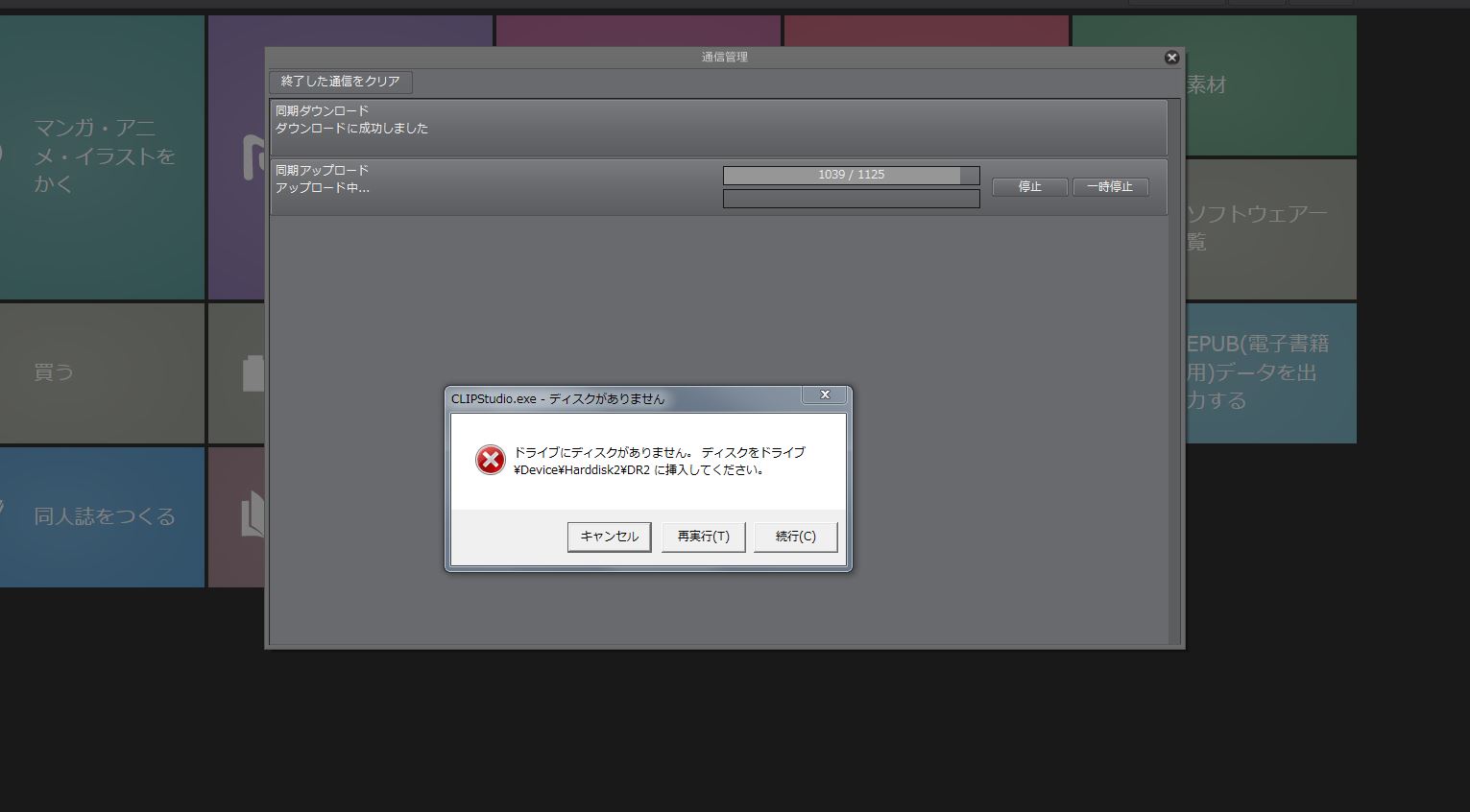 ------------------------------------------------------------ ■バージョン: ※[ヘルプ]メニュー → [バージョン情報]で確認できます。 ■グレード DEBUT( ) comico( ) PRO(○) EX( ) ■OS Windows XP( ) Windows Vista( ) Windows 7 (○) Windows 8( ) Windows 8.1( ) Windows 10( ) MacOS X 10.5( ) MacOS X 10.6( ) MacOS X 10.7( ) MacOS X 10.8( ) MacOS X 10.9( ) MacOS X 10.10( ) MacOS X 10.11( ) その他( ) ------------------------------------------------------------ |
2019年11月28日に本サービスの投稿受付は終了いたしました。「CLIP STUDIO SUPPORT」をご利用ください。